MySQL Workbench - это мощный инструмент, который обеспечивает удобную работу с базами данных MySQL. С его помощью вы сможете проектировать, модифицировать и администрировать базы данных, а также выполнять различные операции, связанные с хранением и управлением информацией.
В данной статье мы рассмотрим основные принципы работы с MySQL Workbench и предоставим вам несколько примеров, которые помогут вам разобраться с основными функциональными возможностями этого инструмента.
Прежде чем приступить к работе, необходимо установить MySQL Workbench на ваш компьютер. После установки вы сможете подключиться к базе данных, создать новую базу данных, настроить таблицы и поля, а также выполнить запросы к базе данных.
Мы познакомим вас с основными элементами интерфейса MySQL Workbench, такими как окно соединения, окно объектов базы данных и окно редактирования SQL запросов. Вы узнаете, как создавать новую базу данных, импортировать и экспортировать данные, а также проводить анализ и оптимизацию запросов.
MySQL Workbench: руководство и примеры работы с базами данных
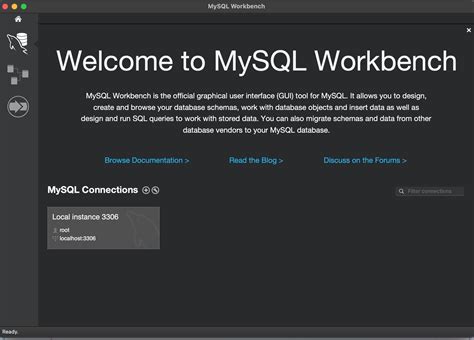
Установка и настройка MySQL Workbench
Перед использованием MySQL Workbench необходимо его установить. Скачайте последнюю версию MySQL Workbench с официального сайта MySQL и следуйте инструкциям установки.
После установки необходимо настроить подключение к базе данных MySQL. Откройте MySQL Workbench и выберите пункт меню "Database" - "Connect to Database". Заполните поля "Connection Name", "Connection Method", "Hostname", "Port", "Username" и "Password" в соответствии с настройками вашей базы данных.
Создание базы данных и таблиц
После успешного подключения к базе данных можно приступать к созданию базы данных и таблиц. В MySQL Workbench выберите пункт меню "Database" - "Create Schema". Задайте имя новой базы данных и нажмите кнопку "Apply" для ее создания.
После создания базы данных можно создавать таблицы. В MySQL Workbench выберите пункт меню "Database" - "New Table". Задайте имя таблицы и определите необходимые столбцы и их типы данных. Нажмите кнопку "Apply" для создания таблицы.
Основные операции с данными
MySQL Workbench позволяет выполнять основные операции с данными, такие как вставка, обновление и удаление записей из таблицы. Для этого выберите нужную таблицу в левой панели и перейдите на вкладку "Data". В этом режиме вы можете просматривать и редактировать данные в таблице.
Чтобы вставить новую запись, нажмите кнопку "Insert" и заполните необходимые значения для каждого столбца. Для обновления записи выберите ее в таблице и измените соответствующие значения. Для удаления записи выберите ее и нажмите кнопку "Delete".
Запросы к базе данных
MySQL Workbench предоставляет возможность выполнения запросов к базе данных. Для этого выберите пункт меню "Database" - "Query" или используйте сочетание клавиш Ctrl+Shift+Q. В открывшемся окне вы можете написать SQL-запрос и выполнить его, нажав кнопку "Execute". Результат запроса будет отображен в нижней части окна.
Импорт и экспорт данных
MySQL Workbench также позволяет импортировать и экспортировать данные из базы данных. Чтобы импортировать данные, выберите пункт меню "Server" - "Data Import". В открывшемся окне выберите источник данных и следуйте инструкциям мастера импорта.
Для экспорта данных выберите пункт меню "Server" - "Data Export". В открывшемся окне выберите таблицы, которые хотите экспортировать, и задайте настройки экспорта. Нажмите кнопку "Start Export" для начала процесса экспорта.
В данном руководстве мы рассмотрели основные функции и возможности MySQL Workbench. Он предоставляет широкие возможности для работы с базами данных MySQL и может быть полезным инструментом для разработчиков и администраторов баз данных.
Установка MySQL Workbench и подключение к серверу

Чтобы начать использовать MySQL Workbench, сначала необходимо установить его на вашем компьютере.
Шаги по установке MySQL Workbench:
- Перейдите на официальный сайт MySQL и выберите раздел загрузки.
- Выберите соответствующую версию MySQL Workbench для вашей операционной системы и скачайте ее.
- Запустите установочный файл, следуя инструкциям мастера установки.
После установки MySQL Workbench можно приступать к подключению к серверу баз данных.
Шаги для подключения к серверу баз данных:
- Откройте MySQL Workbench.
- В верхней части окна выберите пункт "Database" и затем "Connect to Database".
- В появившемся окне введите данные для подключения к серверу, включая имя хоста, порт, имя пользователя и пароль. Если вы используете локальный сервер, обычно хостом является "localhost".
- Нажмите кнопку "Test Connection", чтобы проверить, правильно ли указаны данные подключения.
- Если подключение прошло успешно, нажмите кнопку "OK", чтобы подключиться к серверу.
Теперь вы можете начать работать с вашей базой данных в MySQL Workbench. Вы сможете просматривать, редактировать и управлять данными с помощью интуитивно понятного пользовательского интерфейса.
Необходимо отметить, что для подключения к серверу баз данных должен быть установлен и запущен сам сервер MySQL. Если вы используете локальный сервер, убедитесь, что он работает, прежде чем пытаться подключиться к нему через MySQL Workbench.
Использование MySQL Workbench значительно упрощает работу с базами данных и позволяет эффективно управлять данными в вашей системе.
Создание и управление базами данных в MySQL Workbench
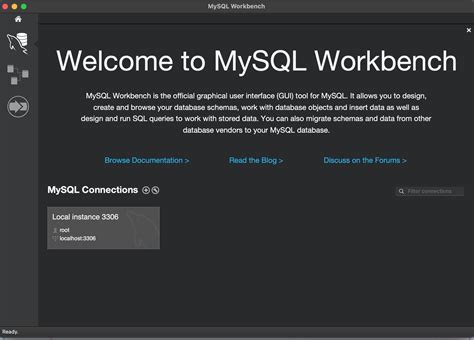
Для создания новой базы данных в MySQL Workbench необходимо выполнить следующие шаги:
- Запустите MySQL Workbench и подключитесь к вашему серверу MySQL;
- Выберите пункт меню "Database" и затем "Create New Database";
- Введите имя базы данных и нажмите "Apply" для создания новой базы данных.
После создания базы данных вы можете начать работу с ней. В MySQL Workbench вы можете создавать таблицы, добавлять и изменять данные, выполнять запросы и многое другое.
Для создания таблицы в базе данных выполните следующие шаги:
- Выберите базу данных, в которой хотите создать таблицу;
- Выберите пункт меню "Table" и затем "Create Table...";
- Укажите имя таблицы и определите столбцы, их типы данных и ограничения;
- Нажмите "Apply" для создания таблицы.
После создания таблицы вы можете добавлять, изменять и удалять данные с помощью инструментов MySQL Workbench. Вы также можете выполнять различные запросы, создавать индексы и управлять таблицами.
MySQL Workbench обладает множеством функций для работы с базами данных, включая визуальное моделирование, схемы данных, сравнение и синхронизацию баз данных, экспорт и импорт данных и многое другое. Этот инструмент является незаменимым помощником для разработчиков, работающих с базами данных MySQL.
Не забывайте регулярно сохранять изменения в базе данных с помощью функции "Save" или "Ctrl+S".
Структура базы данных: таблицы, столбцы и связи

База данных MySQL состоит из таблиц, которые хранят информацию о различных объектах системы. Каждая таблица состоит из столбцов и строк.
Столбцы таблицы представляют отдельные атрибуты объектов и определяют тип данных, который может быть хранен в этом столбце. Например, столбец "Имя" может содержать текст, а столбец "Возраст" может содержать целое число.
Строки таблицы представляют собой конкретные записи или объекты, которые хранятся в базе данных. Каждая строка таблицы содержит значения для каждого столбца.
Связи между таблицами позволяют связывать информацию из разных таблиц. Это осуществляется путем использования общих столбцов в различных таблицах. Например, таблица "Пользователи" может иметь столбец "ID", который является уникальным идентификатором каждого пользователя. Таблица "Заказы" может также иметь столбец "ID", который связывает заказы с конкретными пользователями.
С помощью MySQL Workbench вы можете создавать, изменять и управлять структурой базы данных с помощью графического интерфейса. Вы можете создавать таблицы, определять столбцы и связи между ними, а также выполнять другие операции для управления данными.
Структура базы данных является основой для организации данных и позволяет эффективно хранить и извлекать информацию. Правильное проектирование структуры базы данных обеспечивает эффективную работу системы и упрощает разработку и поддержку приложений.
Импорт и экспорт данных в MySQL Workbench
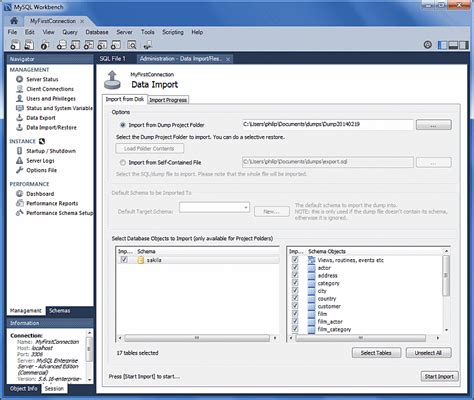
MySQL Workbench предоставляет возможность импорта и экспорта данных из различных источников. Это позволяет удобно обмениваться данными между различными базами данных и программами.
Импорт данных
Чтобы импортировать данные в MySQL Workbench, следуйте следующим шагам:
- Откройте MySQL Workbench и подключитесь к базе данных, в которую вы хотите импортировать данные.
- Выберите в меню "Server" пункт "Data Import".
- Выберите источник данных, из которого вы хотите импортировать данные. Это может быть файл CSV, SQL скрипт или другая база данных.
- Настройте параметры импорта, такие как разделитель полей, кодировка и т.д.
- Нажмите кнопку "Start Import" и дождитесь завершения процесса импорта.
Экспорт данных
Чтобы экспортировать данные из MySQL Workbench, выполните следующие действия:
- Откройте MySQL Workbench и подключитесь к базе данных, из которой вы хотите экспортировать данные.
- Выберите в меню "Server" пункт "Data Export".
- Выберите таблицы или точный запрос, из которых вы хотите экспортировать данные.
- Выберите формат экспорта, такой как SQL скрипт, CSV файл или другой формат.
- Настройте параметры экспорта, такие как разделитель полей, кодировка и т.д.
- Нажмите кнопку "Start Export" и дождитесь завершения процесса экспорта.
Использование импорта и экспорта данных в MySQL Workbench позволяет эффективно обрабатывать и обмениваться данными в ваших базах данных.
Запросы и фильтрация данных в MySQL Workbench
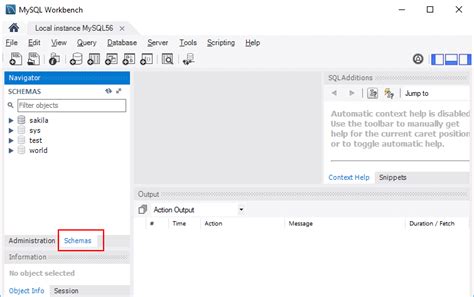
MySQL Workbench предлагает различные инструменты и функции для запросов и фильтрации данных. В этом разделе мы рассмотрим основные возможности программы, которые помогут вам работать с вашими базами данных.
Создание запросов
MySQL Workbench позволяет создавать и выполнять SQL-запросы непосредственно в программе. Вы можете использовать редактор запросов для написания и отладки запросов перед выполнением.
Фильтрация данных
Фильтрация данных позволяет выбрать только нужные вам данные из вашей базы данных. MySQL Workbench предоставляет гибкие инструменты для фильтрации данных по различным критериям, таким как значения столбцов, условия, связи и т.д.
Сортировка данных
В MySQL Workbench вы можете отсортировать данные в своей базе данных по определенным критериям. Вы можете указать столбец или столбцы, по которым хотите отсортировать данные, а также указать порядок сортировки (по возрастанию или убыванию).
Группировка данных
Группировка данных в MySQL Workbench позволяет агрегировать данные по определенным столбцам. Вы можете использовать агрегатные функции, такие как COUNT, SUM, AVG и т.д., чтобы получить обобщенную информацию о группах данных.
Ограничение данных
MySQL Workbench позволяет ограничить количество данных, которые выбираются запросом, с использованием оператора LIMIT. Это может быть полезно, когда вам нужно выбрать только определенное количество записей или просмотреть данные постранично.
Использование фильтров
Фильтры в MySQL Workbench могут использоваться для поиска данных, соответствующих определенным критериям. Вы можете создать фильтр на основе значений столбцов или выражений, а затем применить его для отображения только соответствующих данных.
Это лишь некоторые из возможностей, которые предоставляет MySQL Workbench для работы с запросами и фильтрацией данных. Программа предлагает много инструментов и функций, которые помогут вам легко и эффективно управлять вашими базами данных.
Администрирование баз данных в MySQL Workbench

Для начала работы с MySQL Workbench необходимо создать соединение с базой данных. Вы можете указать подключение к уже существующей базе данных или же создать новую базу данных. После создания соединения вы сможете просмотреть схему базы данных, создавать и модифицировать таблицы, добавлять записи, а также выполнять множество других операций.
Одной из главных функций MySQL Workbench является возможность создания таблиц. Вы можете определить название таблицы, ее столбцы, типы данных и ограничения. Для удобства работы с таблицами доступны различные инструменты, такие как автопереводы, проверки синтаксиса и подсказки.
MySQL Workbench также предлагает мощный инструмент для выполнения SQL-запросов. Вы можете написать и выполнить любой запрос на языке SQL и получить результаты в виде таблицы. Благодаря возможности сохранения запросов в файлы вы сможете повторно использовать их в дальнейшем.
Еще одной важной функцией MySQL Workbench является мониторинг производительности базы данных. Вы можете отслеживать нагрузку на сервер, анализировать запросы, узнавать информацию о блокировках и процессах. Эти данные помогут вам оптимизировать производительность вашей базы данных и улучшить работу приложений.
Однако, MySQL Workbench не только предоставляет удобный интерфейс для администрирования баз данных, но и поддерживает возможность работать с репликацией и шардингом, а также управлять правами доступа пользователей.
MySQL Workbench является мощным инструментом для администрирования баз данных в MySQL. Он предоставляет множество функций и инструментов, которые помогут вам управлять вашими данными и улучшить производительность базы данных.